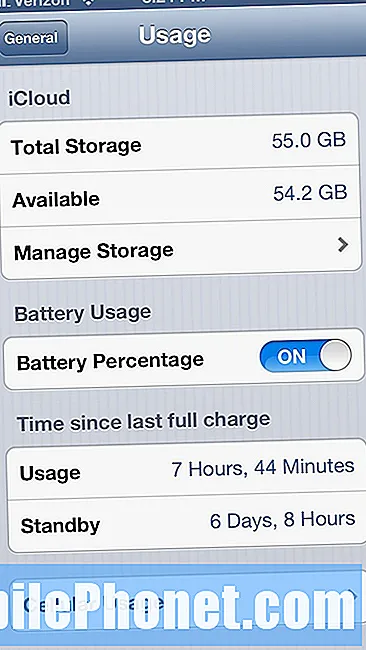Садржај
- Проблем 1: Екран Галаки С7 се неће отворити, не може се унети лозинка, неће се искључити
- Проблем 2: Екран ивице Галаки С7 и даље трепери након што је случајно пао
- Проблем 3: Екран Галаки С7 вертикално се дели и приказује статичке линије
Екрани паметних телефона обично се први покрену ако телефон физички оштети или оштети. А са милионима корисника паметних телефона широм света, није ни чудо што су људи који нас траже подршку покварили екране. Иако овај пост покрива одређене проблеме са екраном за # ГалакиС7, наши савети и решења и даље се могу применити на друге моделе Самсунг С и Ноте. Надам се да ће многи људи бити просветљени овим чланком.
Иначе, овај пост вам неће пружити детаљан детаљни водич о томе како да поправите физички покварени екран. Наш блог то не ради. Стварну хардверску дијагностику и решавање проблема препуштамо техничарима који могу лично да приступе уређају. Решавање проблема са хардвером је сложено и одвраћамо аматере и почетнике да поправљају сопствене телефоне. У великом броју случајева самостални поправци доносе више штете него користи. Ако тражите водич за замену екрана или како доћи до дијагнозе да заиста имате проблем са екраном, пођите да пронађете друге веб локације.
Ако тражите решења за сопствени проблем #Андроид, можете нас контактирати користећи везу на дну ове странице.
Када описујете проблем, будите што детаљнији како бисмо могли лако да пронађемо релевантно решење. Ако можете, љубазно наведите тачне поруке о грешкама које добијате како бисте нам дали идеју одакле да кренемо. Ако сте већ испробали неке кораке за решавање проблема пре него што сте нам послали е-пошту, обавезно их наведите како бисмо их могли прескочити у одговорима.
Испод су одређене теме које вам данас доносимо:
Проблем 1: Екран Галаки С7 се неће отворити, не може се унети лозинка, неће се искључити
Екран Самсунг С7 едге не може се отворити након поновног покретања, а потребно је да унесе лозинку, али тастатура се неће приказати. Чини се да је оквир за унос лозинке нижи од уобичајене локације на екрану. Не можете искључити телефон. Батерија се испразнила иако је повезана на струју. Телефон је врућ. - Ависхаи Цхелоуцхе
Решење: Здраво Ависхаи. Да ли је телефон пао, изложен води / влази или топлоти? Ако је претрпео било шта од овога, заборавите на решавање проблема на вашем нивоу. Уместо тога, само однесите телефон Самсунгу или у било коју сервисну радионицу која се може носити са мокром електроником да бисте видели да ли телефон и даље може да се поправи.
Ако се, пак, проблем једноставно догодио из ведра неба и нисте учинили ништа другачије што би могло довести до проблема (ово је важно), можда постоји непозната софтверска грешка. Морате испробати три важна корака за решавање проблема да бисте покушали да решите проблем.
Обришите партицију кеш меморије
Ово је први корак у решавању проблема који се најбоље примењује у овом случају, јер је могуће да ваш телефон користи оштећени системски кеш, ускладиштен у партицији кеш меморије. Системска кеш меморија обично се оштети након надоградње или лоше кодиране апликације или фирмвера. Будући да не постоји директан начин да се утврди интегритет ове кеш меморије, желите је једноставно освежити брисањем партиције кеш меморије. Ваш телефон ће га на крају саградити од почетка. Ево како обрисати партицију кеш меморије:
- Искључите свој Самсунг Галаки С7.
- Притисните и држите тастере за почетни тастер и тастер за појачавање звука, а затим притисните и држите тастер за напајање.
- Када се Самсунг Галаки С7 прикаже на екрану, отпустите тастер за напајање, али и даље држите тастере за почетни тастер и тастер за појачавање звука.
- Када се прикаже логотип Андроид-а, можете отпустити оба тастера и оставити телефон да ради око 30 до 60 секунди.
- Помоћу тастера за утишавање звука крећите се кроз опције и означите „обриши партицију кеша“.
- Једном истакнуто, можете притиснути тастер за напајање да бисте га изабрали.
- Сада означите опцију „Да“ помоћу тастера за утишавање звука и притисните дугме за напајање да бисте је изабрали.
- Сачекајте док ваш телефон не заврши са главним ресетовањем. Када завршите, означите „Поново покрени систем сада“ и притисните тастер за напајање.
- Телефон ће се сада поново покренути дуже него обично.
Проверите да ли је узрок апликација треће стране
Ако брисање партиције кеш меморије не реши проблем, следећа најбоља ствар је да видите како телефон ради када је у сигурном режиму. То је зато што постоји шанса да проблем узрокује једна од преузетих апликација. Имајте на уму да нису све апликације направљене са истом стручношћу и ресурсима. Неки су можда изврсни, али још пуно тога су лоше кодирани од стране неискусних програмера или оних који су ускраћени за ресурсе. Није ни чудо што су многи проблеми са Андроидом последица апликација. Да бисте видели да ли је нека апликација одговорна за проблем који имате, можете поново да покренете С7 у безбедни режим. Док су у овом режиму, све апликације независних произвођача биће блокиране, па можете очекивати да се телефон нормално покрене.Ако се то догоди, то је потврда да је крива једна од апликација. Ево како да поново покренете С7 у безбедни режим:
- Искључите свој Галаки С7.
- Притисните и држите дугме за напајање.
- Када се појави логотип ‘Самсунг Галаки С7’, отпустите тастер за напајање и одмах притисните и држите дугме за утишавање звука.
- Држите дугме док телефон не заврши поновно покретање.
- Када видите текст „Безбедни режим“ у доњем левом углу екрана, отпустите дугме за утишавање звука.
Вратите на фабричка подешавања
Ако све друго закаже, најдрастичније решење које можете покушати је ресетовање на фабричка подешавања. Овај поступак ће вратити све поставке софтвера у њихово познато радно стање - фабричко стање. У овом стању, софтвер је потврђен да правилно ради, тако да не можете очекивати било који проблем, посебно онај који имате тренутно. Запамтите, претпостављамо да ваш телефон није физички оштећен или изложен води, па ће после готово сигурно радити добро. Ако сте у опису одлучили да нам не говорите о паду телефона или излагању води, опет морате знати да вам не можемо помоћи. Све хардверске проблеме мора да реши Самсунг или независни техничар који може физички да провери уређај.
Ево корака за ресетовање С7 на фабричка подешавања:
- Искључите свој Самсунг Галаки С7.
- Притисните и држите тастере за почетни тастер и тастер за појачавање звука, а затим притисните и држите тастер за напајање.
- Када се Самсунг Галаки С7 прикаже на екрану, отпустите тастер за напајање, али и даље држите тастере за почетни тастер и тастер за појачавање звука.
- Када се прикаже логотип Андроид-а, можете отпустити оба тастера и оставити телефон да ради око 30 до 60 секунди.
- Помоћу тастера за утишавање звука крећите се кроз опције и истакните „обриши податке / ресетовање на фабричка подешавања“.
- Једном истакнуто, можете притиснути тастер за напајање да бисте га изабрали.
- Сада означите опцију „Да - избриши све корисничке податке“ помоћу тастера за смањење јачине звука и притисните дугме за напајање да бисте је изабрали.
- Сачекајте док ваш телефон не заврши са главним ресетовањем. Када завршите, означите „Поново покрени систем сада“ и притисните тастер за напајање.
- Телефон ће се сада поново покренути дуже него обично.
Проблем 2: Екран ивице Галаки С7 и даље трепери након што је случајно пао
Здраво. Моја кћерка је оставила своју С7 ивицу. Било је у реду око 10 сати. Сада повремено трепери на белом екрану. И даље функционише, али чини то. Било који идеја? Послао сам кратки исечак на вашој страници. Хвала. - Голдиераимонд
Решење: Здраво Голдиераимонд. Комбинација случајног пада и треперења екрана јасан је показатељ сломљеног екрана. Да бисте потврдили да иза тога не стоји проблем са оперативним системом / софтвером, покушајте да покренете телефон у било ком од ових режима:
Режим за опоравак:
- Искључи телефон.
- Притисните и држите тастере за почетни тастер и тастер за појачавање звука, а затим притисните и држите тастер за напајање.
- Када се на екрану прикаже логотип Самсунг Галаки, отпустите тастер за укључивање, али и даље држите тастере за почетни тастер и тастер за појачавање звука.
- Када се прикаже логотип Андроид-а, можете отпустити оба тастера и оставити телефон да ради око 30 до 60 секунди.
Режим преузимања:
- Искључи телефон.
- Притисните и држите тастере за почетни тастер и тастер за јачину звука ДОЛЕ, а затим притисните и држите тастер за напајање.
- Када се на екрану прикаже логотип Самсунг Галаки, отпустите тастер за напајање, али и даље држите тастере за почетни тастер и тастер за јачину звука ДОЉЕ.
- Сачекајте док се не појави екран за преузимање.
Ако екран и даље трепери када је ваш телефон у било ком од ових режима, то значи да не постоји проблем са софтвером; мора бити само лош хардвер. Требао би га поправити.
Проблем 3: Екран Галаки С7 вертикално се дели и приказује статичке линије
Екран мог телефона ће се често поделити вертикално према средини, или замрзнут, или са „статиком“ на десној страни. Ово је нова појава од јуче. Имам овај телефон скоро годину дана. Није испуштено нити се смочило. У ствари, оно живи углавном у случају који не може проћи живот.
Открио сам да се телефон загрева, али пошто се охладио, и даље то ради. Двапут сам га поново покренуо у сигурном режиму и чини се да је проблем делимично решио. Када бих се поново покренуо, то би учинило ствар упола замрзавања, па чак и ушло у безбедни режим док је био у полу-статичном режиму екрана. Међутим, након покушаја снимања снимка екрана, почео је исправно да ради након што је екран одрадио анимацију као за екран. Да ли је за ово постојало решење? Видео сам да неки људи снажно притискају врх екрана где се очигледно конектор за екран налази унутар телефона. Покушао сам то, али не могу да схватим да ли то заправо ишта чини. Заиста не желим да купујем нови телефон, али изгледа да је овај отишао трбухом за крухом. - Цхрис
Решење: Здраво Цхрис. Испод су основни кораци које у почетку можете предузети за решавање проблема са екраном:
- Уверите се да екран није напукао, откинути или оштећен.
- Ако имате футролу или заштитник екрана, скините је.
- Ако носите рукавице, скините их.
- Ако сте ставили налепнице преко екрана или сензора, одлепите их.
- Уверите се да је екран чист.
Ако ништа од њих не помогне, следите наше предлоге за Ависхаи и Голдиераимонд горе.